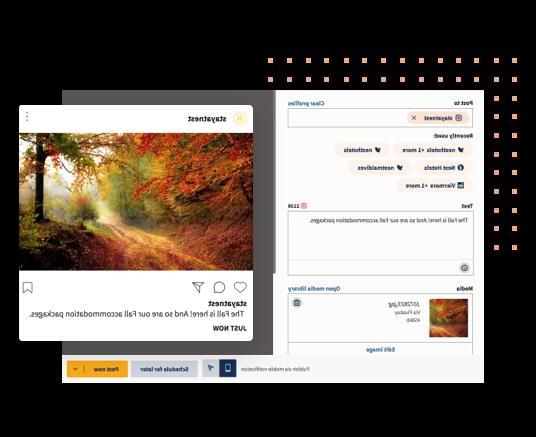
Instagram é sem dúvida uma das redes sociais mais utilizadas do momento. Muitos confiam nesta plataforma para promover suas marcas, para criar um personagem, compartilhar fotos e momentos de um dia e assim por diante. Temos certeza que muitos de vocês gostariam de saber um método para agendar postagens na popular rede social a fim de cobrir também os intervalos de tempo em que está engajada. Neste guia de hoje iremos explicar como agendar postagens no Instagram com Hootsuite, que é um serviço online (também utilizável a partir de um aplicativo) que permite que você gerencie suas plataformas sociais favoritas em 360 °. Não vamos perder mais tempo e ver imediatamente como fazê-lo.
Até recentemente, Instagram só permitiu que seu aplicativo fosse usado para postagem. A partir de fevereiro de 2018, porém, é possível compor e agendar postagens na rede social por meio do Hootsuite, tanto do aplicativo para smartphones / tablets Android e iOS quanto do painel do site oficial. Para usar este recurso, no entanto, você deve ter uma conta comercial do serviço social de Mark Zuckerberg.
Caso você tenha uma conta simples, mas ainda deseja agendar suas postagens, pode contar com Hootsuite em combinação com Instagram. Nas próximas linhas, explicaremos todo o processo em detalhes.
Índice de conteúdos
- Como configurar o Hootsuite em um dispositivo móvel
- Como adicionar o Instagram ao painel da Hootsuite Web
- Como escrever e agendar postagens no Instagram com Hootsuite
Como configurar o Hootsuite em um dispositivo móvel
O primeiro passo a dar antes de ver como agendar postagens no Instagram com Hootsuite é instalar o aplicativo dedicado em seu smartphone / tablet Android ou iOS e prosseguir com a configuração.
Veja como:
- Baixe o aplicativo da Google Play Store para Android ou da App Store para iOS e inicie-o assim que o download for concluído.
- Logar emconta Hootsuite Pressionando Faça login na sua conta (encontrado abaixo) e escolha se deseja acessar via Twitter, Facebook, Google ou longe o email ou crie um novo perfil inscrevendo-se no Twitter, Facebook, Google ou e-mail.
- Depois de entrar na tela principal do software, toque em 3 travessões presente no canto superior esquerdo e escolha notificações no menu lateral que aparece.
- A partir daqui prossiga com o acionamento das notificações da rede social de fotografia (Postagem no Instagram) agindo por meio do interruptor presentes em correspondência com a opção (você verá que eles foram ativados com sucesso quando a alavanca ficar verde).
Quando as postagens agendadas por meio do painel do serviço online estiverem prontas para serem publicadas na plataforma de fotografia, você receberá uma notificação.
Como adicionar o Instagram ao painel da Hootsuite Web
A segunda etapa para descobrir como agendar postagens no Instagram com Hootsuite é adicionar o serviço social ao popular painel pessoal plataforma de relações sociais.
Para fazer isso, siga estas etapas:
- Conecte-se ao site oficial de Hootsuite usando o navegador padrão do seu PC.
- Na página exibida, faça login na mesma conta configurada no aplicativo clicando em Acesso com Twitter, Faça login no Facebook, Faça o login com o Google ou inserindo e-mail e senha nos campos apropriados e clique em log in.
- Uma vez no painel pessoal, clique no ícone Perfil que você encontra no canto superior direito.
- No pequeno menu que aparece, pressione Gerenciar redes sociais e, em seguida, Rede social privada presente na seção Redes sociais privadas.
- Dalla Finestra Adicionar rede, clique em Instagram e então em um Conecte-se ao Instagram que você encontra no painel direito.
- Hootsuite irá abrir automaticamente uma nova janela do navegador onde você terá que fazer login na plataforma social Zuckerberg com as credenciais de sua conta e dar a autorização.
- Depois de fazer login com sucesso em Instagram, volte para a guia Corrente clicando no ícone bate-papo presente na barra lateral esquerda.
Como escrever e agendar postagens no Instagram com Hootsuite
Neste ponto, podemos finalmente revelar a você como agendar postagens no Instagram com Hootsuite! Tudo acontece de uma forma muito simples, claro se você seguir à risca os passos que relatamos a seguir:
- Sempre do painel de instrumentos pessoal da plataforma clique em Compor mensagem ... presente no topo. Uma pequena janela se abrirá automaticamente permitindo que você insira várias informações relacionadas à postagem a ser publicada em rede social fotográfica.
- Escreva sua mensagem no campo vazio (incluindo hashtag e emoticon se você desejar).
- Carregue a foto ou vídeo que deseja postar clicando no clipe de papel Anexar arquivo de mídia e, em seguida, Selecione os arquivos para enviar ou simplesmente arrastando a imagem ou vídeo para oárea especial.
- Escolha oagora e dados no qual programar a postagem pressionando o ícone calendário di programação. Também é possível receber um e-mail no endereço de e-mail com o qual você está logado quando a plataforma enviar a mensagem, clicando em Envie-me um e-mail quando enviar a mensagem.
- Assim que tudo estiver configurado corretamente, clique em programa.
Quando chegar a hora de publicar a postagem, você receberá uma notificação em seu smartphone para lembrá-lo de dar a última etapa, que inclui as seguintes etapas:
- Clique na notificação de Hootsuite presente na barra apropriada do seu telefone. Isso o levará diretamente para a postagem no painel pessoal da plataforma relações sociais.
- Verifique se todas as informações inseridas anteriormente estão corretas e escolha Abra o Instagram.
- A aplicação de Hootsuite irá abrir automaticamente o da plataforma social onde você pode fazer as alterações apropriadas.
- Cole a mensagem criada anteriormente com Hootsuite Web e toque ação para publicar a postagem em sua conta.
Outros artigos úteis
Concluímos o artigo dedicado à popular rede social de fotografia, propondo a seguir uma série de artigos que você pode achar interessante de ler:


























